विंडोज 11/10 पर माइक्रोसॉफ्ट स्टोर से ऐप को ढूंढ, पुश या इंस्टॉल नहीं कर सकता
ऐसा हो सकता है कि जब आप Microsoft Store से कोई ऐप इंस्टॉल करने का प्रयास करते हैं , तो ऐसा नहीं होता है। आप स्टोर(Store) के ऑनलाइन संस्करण पर देखे गए ऐप को पुश, इंस्टॉल या कभी-कभी नहीं ढूंढ सकते हैं । इस पोस्ट में, हम इन सभी प्रश्नों का उत्तर देंगे, और यह पता लगाने में आपकी सहायता करेंगे कि आप Microsoft स्टोर से ऐप्स इंस्टॉल क्यों नहीं कर पा रहे हैं।
Microsoft Store ऐप ढूंढा, पुश या इंस्टॉल नहीं किया जा सकता
ऐसे कई कारण हैं जिनकी वजह से आप Microsoft Store(Microsoft Store) से किसी एप्लिकेशन का पता लगाने या उसे स्थापित करने में सक्षम नहीं हो सकते हैं । मैंने नीचे कुछ शीर्ष कारणों को सूचीबद्ध किया है और एक स्पष्टीकरण और समस्या निवारण जोड़ा है।
- डिवाइस सीमा
- विंडोज ओएस संस्करण
- अपने होम एक्सबॉक्स पर गेम इंस्टॉल करना
- डिवाइस संगतता समस्या
- Microsoft Store में ऐप्स को अन-हाइड करें
- ऐप(App) आपके देश या क्षेत्र में उपलब्ध नहीं है
- Microsoft परिवार(Microsoft Family) सेटिंग किसी एप्लिकेशन को छिपा रही है
- ऐप(App) या गेम(Game) अब उपलब्ध नहीं है
- अद्यतन के बाद लंबित पुनरारंभ।
- माइक्रोसॉफ्ट स्टोर कैश रीसेट करें
- माइक्रोसॉफ्ट स्टोर(Microsoft Store) बिल्कुल लॉन्च नहीं हो रहा है।
इससे पहले कि हम आगे बढ़ें, यहाँ एक छोटी सी जाँच है जो हम आपको करने का सुझाव देते हैं, और यह आपको बहुत परेशानी से बचा सकती है। स्टोर(Store) मेनू पर क्लिक करें(Click) , और फिर My Library > All के स्वामित्व वाले पर जाएं और अपने द्वारा चलाए गए गेम या ऐप को खोजने के लिए परिणामों को स्क्रॉल करें। यदि आप अभी भी इसे नहीं देखते हैं, तो चलिए आगे बढ़ते हैं।
1] माइक्रोसॉफ्ट स्टोर(Microsoft Store) से एप्लिकेशन पर डिवाइस की सीमा(Device Limit)

Microsoft ऐप को एक खाते के तहत अधिकतम 10 कंप्यूटरों पर इंस्टॉल करने की अनुमति देता है। इसमें Xbox और Windows 10 कंप्यूटर शामिल हैं। यदि ऐसा है, तो आपको यह कहते हुए एक स्पष्ट संदेश मिलेगा:
It looks like you’ve reached your device limit for installing apps and games from the Store on your Windows 10 device. If you want to install apps and games from the Store on another Windows 10 device, remove a device from the device list.
यहां आपके पास दो विकल्प हैं। या तो आप डिवाइस को अपनी खाता सूची से हटा दें या किसी एक डिवाइस से एप्लिकेशन को अनइंस्टॉल कर दें। मैं बाद वाले को पसंद करता हूं क्योंकि संभावना है कि आपको सभी उपकरणों पर इसकी आवश्यकता नहीं होगी।
2] विंडोज ओएस संस्करण संगतता
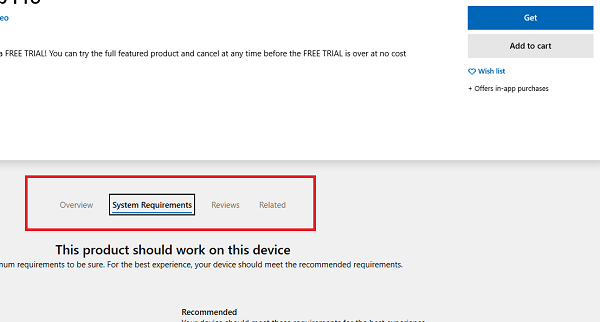
यदि आप स्टोर में सूचीबद्ध ऐप ढूंढ सकते हैं, लेकिन इसे इंस्टॉल नहीं कर सकते हैं, तो इसका एक कारण ओएस संस्करण हो सकता है। यदि ऐप अभी भी ओएस संस्करण की आपकी कॉपी के साथ संगत नहीं है, तो यह इंस्टॉल नहीं होगा। आपको इसके बारे में स्पष्ट चेतावनी मिलनी चाहिए, लेकिन यहां संस्करण की असंगति की जांच करना है।
- Microsoft Store में ऐप ढूंढें और इसे खोलें
- फिर सिस्टम आवश्यकताएँ(Requirements) अनुभाग पर क्लिक करें, जो कि सिंहावलोकन(Overview) के बगल में है । यदि आप इसे वेब पर खोलते हैं, तो आपको "सिस्टम आवश्यकता देखें" लिंक दिखाई देगा जो "GET" बटन के नीचे होना चाहिए।
- न्यूनतम(Minimum) और अनुशंसित OS(Recommended OS) संस्करण पर ध्यान दें और फिर इसकी तुलना अपने OS के संस्करण से करें।
आप जो पाते हैं उसके आधार पर, आपके पास दो विकल्प होंगे। या तो विंडोज़(Windows) का पुराना संस्करण स्थापित करें या अपने वर्तमान संस्करण का समर्थन करने के लिए ऐप के अपडेट होने की प्रतीक्षा करें ।
इसके अलावा, यदि आप विंडोज 8.1(Windows 8.1) चला रहे हैं, तो संभावना है कि ऐप अब इसका समर्थन नहीं करता है।
3] अपने होम एक्सबॉक्स पर गेम इंस्टॉल करना
वेब इंटरफेस के माध्यम से Xbox पर गेम और ऐप्स इंस्टॉल करना संभव है । इसे पुश इंस्टाल(Push Install) भी कहा जाता है , जो माइक्रोसॉफ्ट(Microsoft) अपने अंत से करता है। यहां दो चीजें हैं। सबसे पहले(First) , यह इसे हमेशा आपके होम एक्सबॉक्स वन(Home Xbox One) पर धकेल देगा , और दूसरा, एक्सबॉक्स वन(Xbox One) सेटिंग्स को इसे ऐसा करने की अनुमति देनी चाहिए। इसलिए यदि आप Xbox(Xbox) गेम को अपने Xbox पर धकेल रहे हैं, लेकिन इसे नहीं देख पा रहे हैं, तो यहां समस्या को ठीक करने का तरीका बताया गया है।
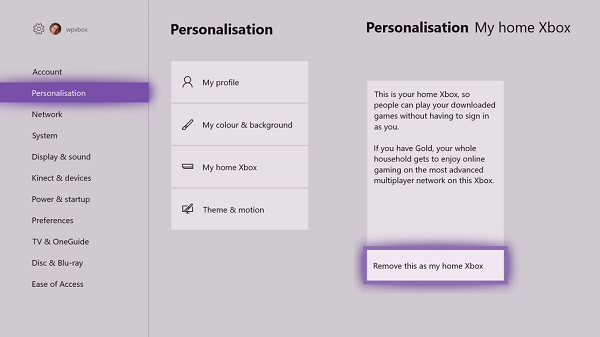
घर बदलें एक्सबॉक्स वन
सुनिश्चित करें कि यह होम Xbox One(home Xbox One) है जिस पर आप जाँच कर रहे हैं। यह आमतौर पर Xbox One होता है जहां आपने पहले साइन इन किया था। यदि ऐसा नहीं है, तो आप इसे बदलना चुन सकते हैं।
- (Press)गाइड(Guide) खोलने के लिए Xbox बटन (Xbox)दबाएं ।
- (Navigate)System > Settings > General > Personalizationनेविगेट करें और फिर माई होम एक्सबॉक्स(Xbox) चुनें ।
- यहां आप इनमें से किसी एक को चुन सकते हैं
- कंसोल को अपने होम एक्सबॉक्स के रूप में नामित करने के लिए इसे मेरा होम एक्सबॉक्स बनाएं।
- या पदनाम को हटाने के लिए इसे मेरे होम Xbox के रूप में निकालें।
ऑटो-अपडेट सक्षम करें
यदि आप सुनिश्चित हैं कि यह आपका घर Xbox One है या इसे बदल दिया है, तो यहां ऑटो-अपडेट को सक्षम करने का तरीका बताया गया है।
- Xbox मार्गदर्शिका खोलें , और सेटिंग खोजने के लिए एकदम दाईं ओर नेविगेट करें
- सिस्टम> अपडेट पर नेविगेट करें
- उस विकल्प को सक्षम करें जो कहता है, " मेरे गेम और ऐप्स को अपडेट रखें ।"(Keep)
4] डिवाइस संगतता समस्या
दुर्लभ(Rare) , लेकिन यह जांचना सुनिश्चित करें कि एप्लिकेशन या गेम और कंप्यूटर के बीच कोई हार्डवेयर संगतता समस्या है या नहीं। मेरे पास एक नियमित पीसी है जहां गेमिंग बहुत धीमी है, और कुछ गेम काम नहीं करेंगे। सिस्टम आवश्यकताएँ आपको इसकी एक झलक भी दे सकती हैं।
यदि आप इसे नहीं देख सकते हैं, चाहे कुछ भी हो, तो जान लें कि Microsoft Store स्वचालित रूप से उन ऐप्स पर (Microsoft Store)खरीदें(Buy) बटन को छुपाता है या ब्लॉक करता है जो आपके डिवाइस के साथ असंगत हैं। हो सकता है कि आपको Microsoft Store(Microsoft Store) का कोई ऐप दूसरे पीसी पर उपलब्ध दिखाई दे, लेकिन अपने पर नहीं।
5] माइक्रोसॉफ्ट स्टोर(Microsoft Store) में ऐप्स(Apps) को अन-हाइड करें
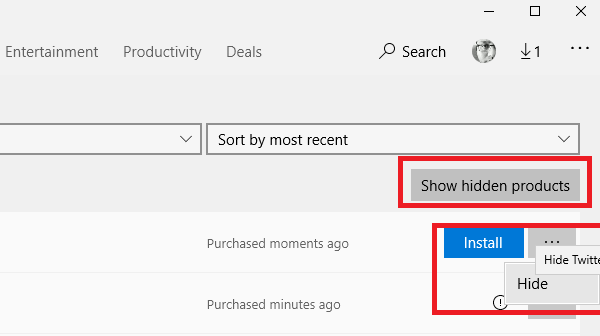
माइक्रोसॉफ्ट स्टोर(Microsoft Store Allows) आपको उन ऐप्स को छिपाने की अनुमति देता है जो विंडोज 10(Windows 10) कंप्यूटर पर इंस्टॉल नहीं हैं। यदि आपने ऐसा किया है, और याद नहीं है, तो आप Microsoft Store(Microsoft Store) में ऐप नहीं ढूंढ पाएंगे ।
- स्टोर मेनू पर क्लिक करें,
- मेरी लाइब्रेरी पर जाएँ > सभी के स्वामित्व वाले
- शो हिडन प्रोडक्ट्स पर क्लिक करें
- (Scroll)आपके द्वारा स्थानांतरित किए गए गेम या ऐप को खोजने के लिए परिणामों के माध्यम से स्क्रॉल करें।
- अब सूची के माध्यम से ऐप ढूंढें और इसे इंस्टॉल करें
6] ऐप(App) आपके देश या क्षेत्र में उपलब्ध नहीं है
कुछ डेवलपर या कंपनियां केवल कुछ क्षेत्रों के लिए ऐप्स रोल आउट करती हैं। संभव है कि आपके किसी मित्र द्वारा सुझाया गया ऐप जो किसी दूसरे देश में रहता हो, केवल उसके क्षेत्र के लिए उपलब्ध हो, लेकिन आपके लिए नहीं। इसी तरह, यदि आपने एक देश या क्षेत्र में कोई ऐप खरीदा है, और फिर आप दूसरे में चले गए हैं, तो आपके पास मौजूद ऐप्स गायब हो सकते हैं।
7] Microsoft परिवार(Microsoft Family) सेटिंग्स एक एप्लिकेशन को छिपा रही है
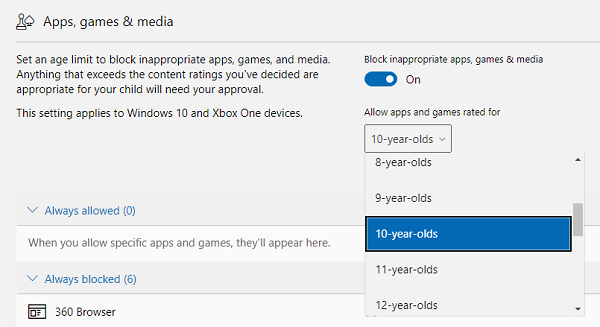
यदि आपका खाता परिवार सेटिंग्स(Family Settings) का उपयोग करके आपके माता-पिता द्वारा प्रबंधित किया जाता है , तो संभव है कि आपको ऐप इंस्टॉल करने की अनुमति न हो। यह उम्र प्रतिबंधों के कारण भी हो सकता है। कुछ ऐप्स और गेम किसी विशेष आयु वर्ग के लिए रेट किए गए हैं, और यदि आप उस आयु वर्ग में नहीं आते हैं, तो आप उन्हें इंस्टॉल नहीं कर सकते।
8] एक अद्यतन के बाद लंबित पुनरारंभ
यदि आपको कोई विशिष्ट त्रुटि मिलती है या ऐप इंस्टॉल होने में विफल रहता है, तो जांच लें कि हाल के अपडेट के बाद कोई लंबित पुनरारंभ है या नहीं। Microsoft Store से ऐप्स इंस्टॉल करने से पहले आपको अपने पीसी को पुनरारंभ करना पड़ सकता है ।
9] माइक्रोसॉफ्ट स्टोर कैश रीसेट करें
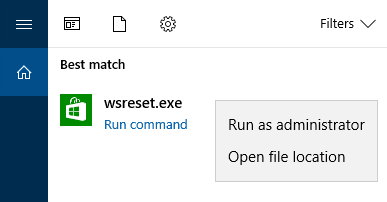
यदि कुछ भी काम नहीं करता है, तो Microsoft Store कैश को रीसेट(reset the Microsoft Store cache) करना एक अच्छा विचार है । कभी-कभी, ब्राउज़र कैश की तरह, यह पुरानी चीजों को लोड करता रहता है।
- ओपन रन प्रॉम्प्ट
- wsreset.exe टाइप करें, और ओके पर क्लिक करें
- एक खाली कमांड प्रॉम्प्ट(Command Prompt) विंडो खुलेगी, और लगभग दस सेकंड के बाद, विंडो बंद हो जाएगी।
- कार्रवाई पूर्ण होते ही Microsoft Store(Microsoft Store) अपने आप खुल जाएगा।
जांचें कि क्या आपको अभी भी समस्या है।
इनके अलावा, यदि आप Microsoft स्टोर के लॉन्च नहीं(Microsoft Store not launching) होने जैसी समस्याओं का सामना कर रहे हैं, तो हमारे गाइड का पालन करें , अपने आईटी व्यवस्थापक से संपर्क करें और पता करें कि क्या उन्होंने आपके खाते पर प्रतिबंध लगाया है या Microsoft स्टोर समस्या निवारक चलाने का प्रयास करें।(Microsoft Store Troubleshooter.)
हमें उम्मीद है कि यदि आप अपने विंडोज 11/10 पीसी पर माइक्रोसॉफ्ट स्टोर(Microsoft Store) से कोई ऐप ढूंढ, पुश या इंस्टॉल नहीं कर सकते हैं तो ट्यूटोरियल ने आपकी मदद की है ।
Related posts
माइक्रोसॉफ्ट स्टोर गायब है, विंडोज 11/10 में दिखाई नहीं दे रहा है या स्थापित नहीं है
Windows 11/10 . पर Microsoft Store से iTunes ऐप का उपयोग करना
नि:शुल्क Microsoft Store ऐप्स का उपयोग करके Windows 11/10 पर RAR फ़ाइलें निकालें
Windows 11/10 . पर Microsoft Store के लिए धीमी डाउनलोड गति
विंडोज 11/10 के लिए माइक्रोसॉफ्ट स्टोर पर उपलब्ध सर्वश्रेष्ठ मुफ्त मूवी ऐप्स
विंडोज 11/10 में माइक्रोसॉफ्ट स्टोर ऐप खोलने के लिए शॉर्टकट कैसे बनाएं?
विंडोज स्टोर त्रुटि कोड 0x80072EFD को कैसे ठीक करें
Microsoft Store त्रुटि 0x80073CFE, पैकेज रिपॉजिटरी दूषित है
माइक्रोसॉफ्ट स्टोर पर उपलब्ध विंडोज 10 के लिए सर्वश्रेष्ठ माफिया गेम
माइक्रोसॉफ्ट स्टोर में उपलब्ध विंडोज 10 के लिए 5 सर्वश्रेष्ठ सोशल मीडिया ऐप्स
Microsoft Store ऐप्स Windows 11/10 में स्वचालित रूप से अपडेट नहीं हो रहे हैं
विंडोज 10 पर माइक्रोसॉफ्ट स्टोर से ऐप्स और अवतार कैसे उपहार में दें
माइक्रोसॉफ्ट स्टोर ऐप्स के लिए डायरेक्ट डाउनलोड लिंक कैसे जेनरेट करें
Microsoft Store या Windows अद्यतन के लिए त्रुटि 0x80D05001
माइक्रोसॉफ्ट स्टोर गेट बटन विंडोज 11/10 में काम नहीं कर रहा है
Windows PC के लिए Microsoft Store पर सर्वश्रेष्ठ 4 YouTube ऐप्स
माइक्रोसॉफ्ट स्टोर से विंडोज 10 के लिए एडोब रीडर ऐप डाउनलोड करें
विंडोज 11/10 में माइक्रोसॉफ्ट स्टोर ऐप्स को कैसे मारें या समाप्त करें
विंडोज 11/10 के लिए माइक्रोसॉफ्ट स्टोर में सर्वश्रेष्ठ खेलों की सूची
जब आप पहली बार लॉग ऑन करते हैं तो Microsoft Store ऐप हटा दिया जाता है
